Uno dei principali difetti di Microsoft Edge, il nuovo browser di default che viene fornito con Windows 10, è che manca di opzioni di personalizzazione.
Mentre le navi con alcuni, la maggior parte sono difficili da cambiare o mancanti. Se si desidera modificare la cartella predefinita per i download, per esempio, si noterà che questo non è possibile, dall’interno del browser stesso.
Semplicemente non c’è l’opzione nelle impostazioni per farlo. Windows 10 offre due opzioni per modificare la cartella predefinita per i download di Microsoft Bordo il sistema.
Modifica l’impostazione predefinita del Bordo cartella di download: utilizza il Registro di sistema di Windows
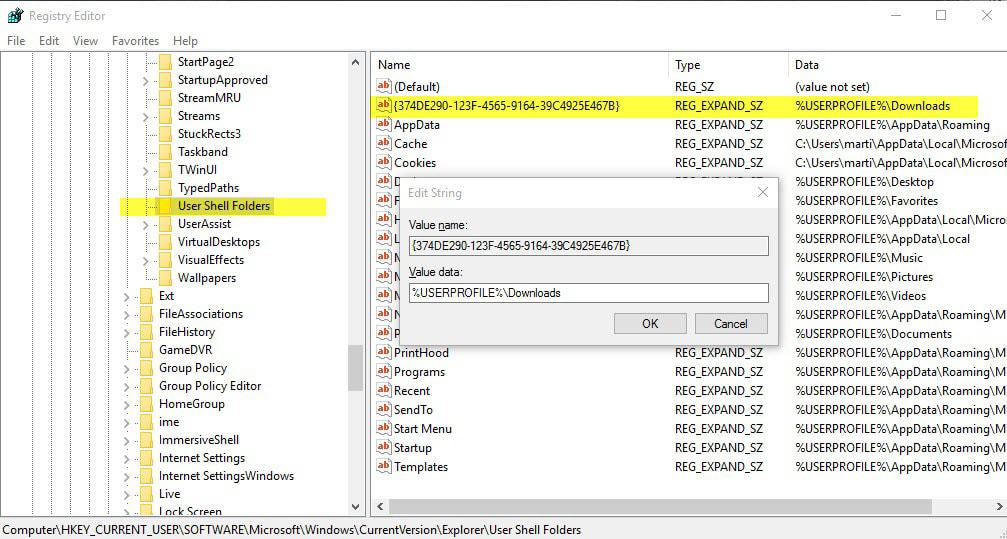
- Toccare il tasto di Windows, digitare regedit e premere invio.
- Confermare il messaggio UAC se si tratta di.
- Vai alla chiave HKEY_CURRENT_USERSoftwareMicrosoftWindowsCurrentVersionExplorerShell Folders
- Individuare il valore dei dati in %USERPROFILE%Download sulla destra.
- Fare doppio clic su di esso e cambiare il valore in un’altra posizione sul computer, ad esempio d:downloads
- Riavviare il PC, uccidere explorer.exe o disattivare nuovamente per applicare la modifica.
Questo metodo funziona bene, ma non è il metodo consigliato per impostare una nuova cartella di download predefinita in Windows 10 macchine.
L’impostazione di un nuovo Microsoft Bordo cartella di download: il modo più semplice
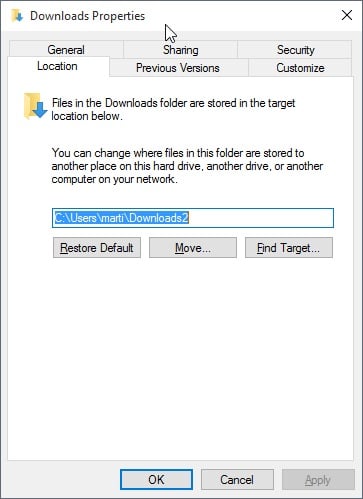
La cartella di download può essere cambiato nel File Explorer, l’ex Esplora risorse di Windows, direttamente.
- Aprire il File Explorer, fare clic sull’icona della cartella nella Barra delle applicazioni di Windows, o con la scelta rapida di Windows-e.
- Individuare la cartella di Download sul lato sinistro, fare clic destro su di esso e selezionare proprietà dal menu contestuale.
- Passare alla posizione in tab in Download proprietà.
- Lì troverete la posizione corrente elencati. Se si desidera impostare una nuova cartella senza spostare i file esistenti, è sufficiente inserire il nuovo percorso, ad es. d:downloads e di colpo applicare in seguito.
- Se si desidera che tutti i file da spostare, fare clic su sposta invece, scegliere un nuovo percorso della cartella e selezionare sì quando lo spostamento della cartella viene visualizzato il prompt.
- Microsoft Bordo di utilizzare la nuova cartella per i download da quel momento.

È possibile annullare in qualsiasi momento la modifica cliccando su “ripristina predefinite” pulsante download finestra delle proprietà. Questo ripristina la cartella di download per il valore di default.
Suggerimento: È possibile utilizzare lo stesso processo per modificare la posizione di altre cartelle di sistema, Documenti, Immagini e così via, così. Basta fare clic destro su di essi e seguire le istruzioni per impostare una nuova cartella per loro.